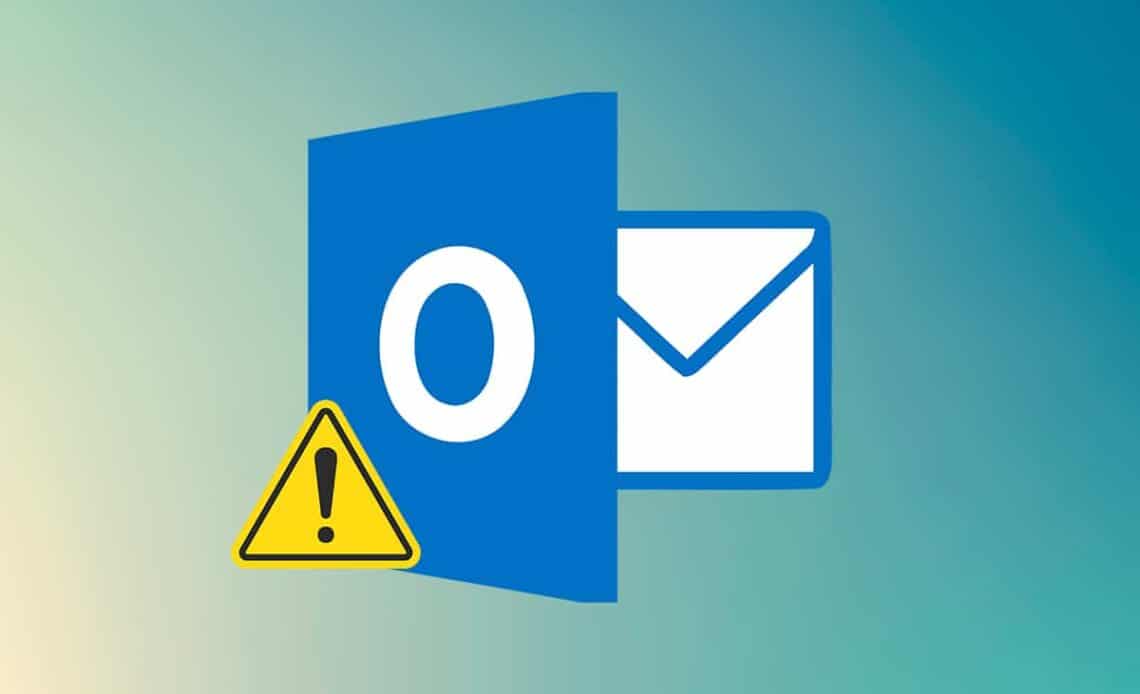996
Si Outlook ne synchronise plus vos e-mails, cela est généralement dû à des paramètres erronés. Quelques clics suffisent généralement à résoudre rapidement le problème.
Premier secours : Outlook ne se synchronise pas
Dans la plupart des cas, Outlook ne se synchronise plus à cause de petites choses. Essayez donc d’abord de résoudre les problèmes les plus évidents.
- Fermez complètement Outlook et redémarrez le programme. Un redémarrage du PC peut aussi parfois faire de petits miracles.
- Vérifiez également la connexion à Internet. Si vous avez pu ouvrir cette page web sans problème sur votre PC, il n’y a au moins pas de problème avec Internet.
Outlook ne synchronise plus les e-mails : lancer la réparation
La fonction de réparation propre à Outlook permet déjà de résoudre le problème de synchronisation dans de nombreux cas.
- Cliquez sur l’onglet « Fichier » en haut à gauche et sélectionnez à nouveau « Paramètres du compte … » dans la catégorie « Paramètres du compte ».
- Sélectionnez votre compte de messagerie et cliquez sur le bouton « Réparer ». Une nouvelle fenêtre s’ouvre.
- Cliquez sur le bouton « Autres paramètres » et passez à l’onglet « Avancé ».
- Tapez la commande « inbox » dans la ligne « Chemin du dossier racine » et fermez la fenêtre en cliquant sur « OK ».
- Cliquez sur « Suivant », puis sur « Terminer » et redémarrez Outlook. Vos e-mails devraient maintenant arriver à nouveau.
Réparer la synchronisation dans Outlook : Désactiver les modules complémentaires
Tout programme que vous installez sous Windows a le droit d’installer un add-in pour Outlook. Dans la plupart des cas, cela passe inaperçu. Si des complications surviennent, les modules complémentaires peuvent entraver la synchronisation.
- Choisis l’onglet « Fichier » en haut à gauche et sélectionne les « Options » en bas.
- Cliquez à gauche sur la catégorie « Add-ins » et cliquez en bas sur le bouton « Aller à ».
- Désactivez les add-ins souhaités et confirmez la procédure en cliquant sur « OK ».
- Désactivez d’abord uniquement les add-ins dont le nom commence par « Microsoft » ou « Outlook ». Si cela ne vous aide pas, désactivez tous les add-ins.
- Si vous redémarrez Outlook, la synchronisation devrait être rétablie au plus tard maintenant.